Пользователи начали сообщать, что их микрофон Logitech G933 перестал работать после потенциального обновления Windows. Такое поведение наблюдалось у большинства пользователей, которые обновляли свою Windows 10 с помощью модуля обновления Windows.

Logitech G933 – одна из самых популярных и экономичных гарнитур, не идущих на компромисс по качеству, но при этом экономичная. Это выбор многих людей, и когда его микрофон не работает, они не могут общаться во время игр.
Что заставляет микрофон Logitech G933 перестать работать?
Обновление Windows, являющееся основной причиной, есть также несколько других. Некоторые из причин, по которым ваш микрофон Logitech G933 может не работать, помимо прочего:
- Обновление Windows: As Как объяснялось выше, обновление Windows нарушило возможности микрофона гарнитуры. Настройка одного параметра легко решает эту проблему.
- Проблемы с доступом: Возможно, микрофону не разрешено передавать голос через Windows 10.
- Линия не заполнена: ваш микрофон имеет уровни звука для передачи на компьютер. Если установлено низкое значение, звук может передаваться неправильно.
- Проблема с портом: порт, к которому вы подключаете гарнитуру, может не работать.
Прежде чем мы перейдем к решениям, вам необходимо убедиться, что с гарнитурой нет проблем с оборудованием. Если ваш микрофон физически сломан, мы не сможем это исправить здесь. Вам необходимо отнести его к специалисту для ремонта.
Решение 1. Разрешение доступа к приложению
После обновления Windows все микрофонам не разрешалось передавать свои звуки в приложения. Это было задано как поведение по умолчанию для всех гарнитур и микрофонов. Чтобы исправить это, вам нужно перейти в настройки Windows и вручную изменить параметр. Прежде чем продолжить, убедитесь, что вы вошли в систему как администратор.
- Нажмите Windows + S, введите « Настройки конфиденциальности микрофона » в диалоговом окне и откройте настройки Windows, полученные в результатах.
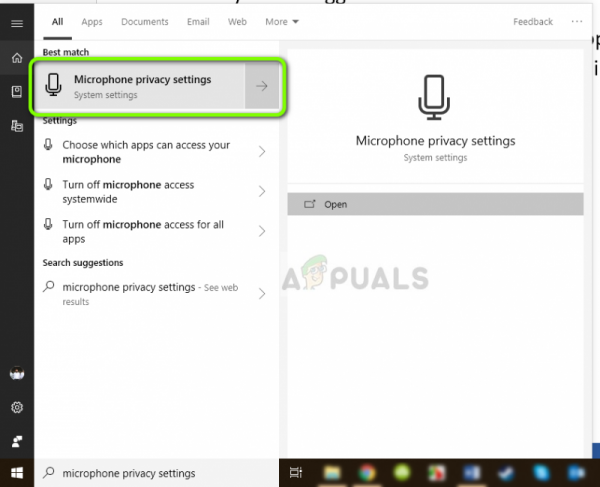
- Теперь убедитесь, что для параметра Разрешить приложениям доступ к вашему микрофону установлено Вкл. . Кроме того, внизу вы увидите список всех приложений, которые имеют доступ к вашему микрофону. Убедитесь, что доступ к приложению, которое вы пытаетесь запустить, включен.
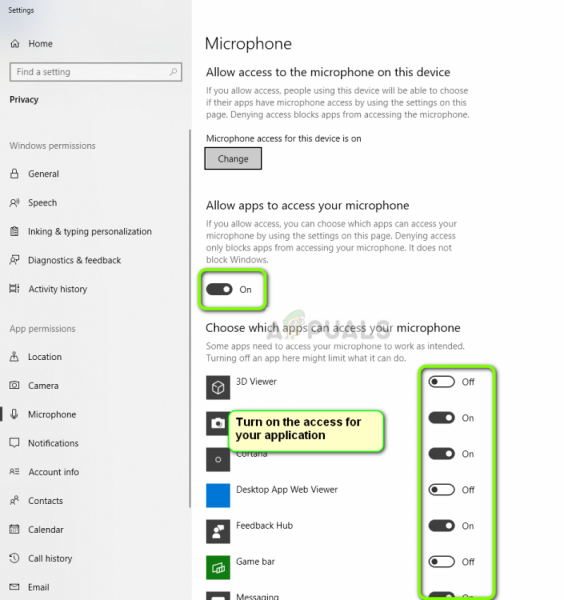
- Сохраните изменения и выйдите. Теперь попробуйте запустить приложение и посмотрите, правильно ли работает микрофон..
Решение 2. Проверка настроек микрофона
Если уровень линейного входа для вашего микрофона не установлен на правильные уровни, звук может неправильно передаваться на ваш компьютер. На самом деле он будет передавать, но у вас появится иллюзия, которой нет. В этом решении мы перейдем к настройкам вашего микрофона и убедимся, что уровень микрофона установлен правильно.
- Найдите значок звука на панели задач. Щелкните его правой кнопкой мыши и выберите
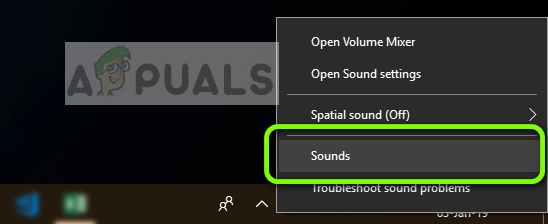
- В звуках выберите вкладку Запись . Появится список устройств для микрофона. Щелкните правой кнопкой мыши свой микрофон и выберите Свойства . Теперь выберите вкладку Уровни и установите уровень на 100 . Сохраните изменения и выйдите.
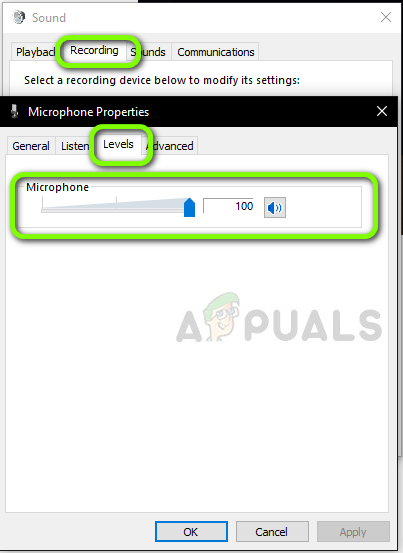
- Если вы этого не сделаете просмотрите гарнитуры на вкладке записи, перейдите на вкладку Воспроизведение и выполните те же действия для своих гарнитур.
- Теперь проверьте микрофоны должным образом и посмотрите, есть ли проблема исправлено.
Решение 3. Обновление прошивки
В редких случаях прошивка ваших гарнитур Logitech может не обновляться или работать некорректно. В этом случае мы можем попробовать подключить гарнитуру к компьютеру и обновить прошивку до последней версии. Прежде чем продолжить, убедитесь, что вы отключили все остальные периферийные устройства от компьютера.
- Подключите гарнитуру к компьютеру через оба устройства (беспроводной адаптер и соединение USB), прежде чем мы начнем обновление.
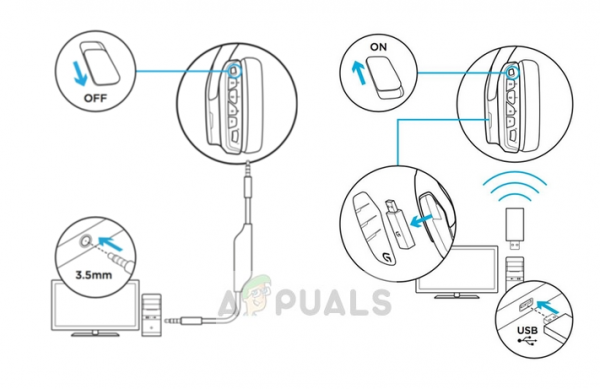
- Сейчас переводит переключатель питания в положение ON .
- Теперь нажмите Windows + S, введите «командная строка» в диалоговом окне, щелкните приложение правой кнопкой мыши и выберите Запуск от имени администратора .
- В командной строке выполните следующую команду, чтобы мы могли найти утилиту обновления прошивки G933.
cd C: Program Files Logitech Gaming Software FWUpdate G933
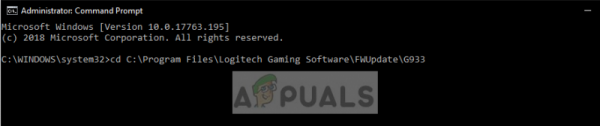
- Теперь запустим утилиту с помощью команды force.
G933Update_v25.exe/FORCE
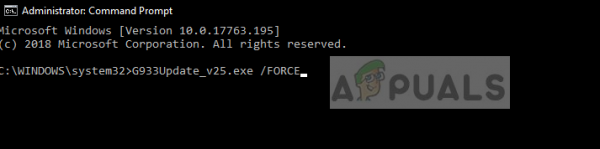
- Утилита запустится и прошивка повторное обновление начнется. Следуйте инструкциям на экране, чтобы запустить утилиту обновления.
- После обновления перезагрузите компьютер и гарнитуры и проверьте, решена ли проблема.
Решение 4. Выполнение аппаратного сброса
Если все три решения не помогли, вы можете попробовать выполнить полный сброс настроек гарнитуры должным образом.. Аппаратный сброс удалит все сохраненные конфигурации и установит гарнитуру как новую. Вам понадобится булавка, и вам нужно будет осторожно снять левую боковую пластину.
- Подключите гарнитуру G933 к USB-источнику питания.
- Теперь со стороны микрофона, осторожно снимите боковую панель, чтобы структура Интернета была голой и была видна вам.
- Теперь возьмите небольшую булавку и найдите кнопку аппаратного сброса . Нажмите и удерживайте примерно 2 секунды .

- Теперь повторите двухсекундное нажатие дважды . Гарнитура будет перезагружена. Попробуйте снова подключить его к компьютеру и посмотрите, сохраняется ли проблема.
